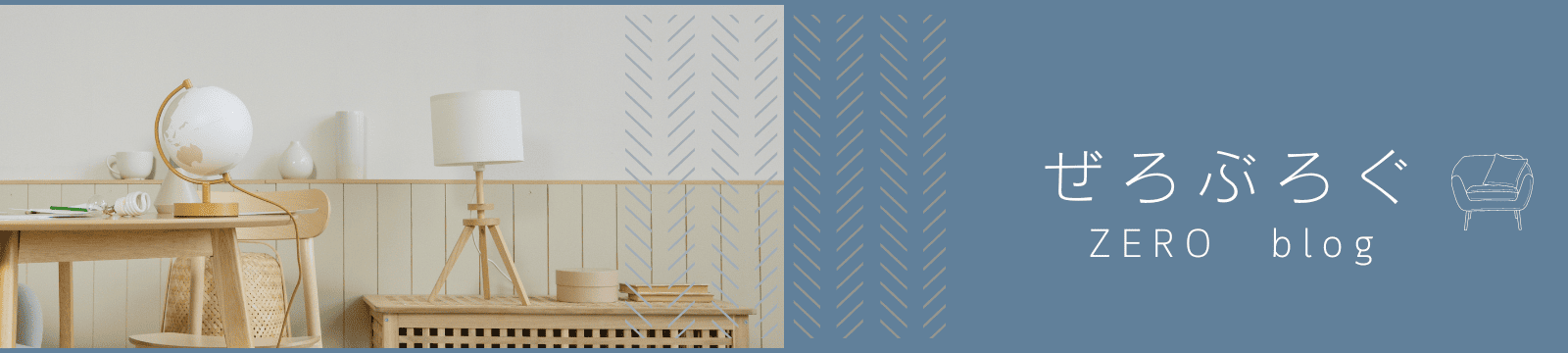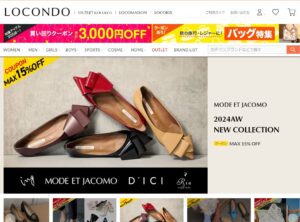パソコンスタンドは必要だと思いますか?
答えは、「Yes」です。
以前は邪魔なだけでしょ。と思っていたのですが、使用してみると良さがわかります。
2,000~3,000円も出せば十分なものが買えるので検討する価値はあります。
そもそも買おうと思ったきっかけは…

営業で長時間の車の運転に加え、車内でパソコンすることも多く背中や首・肩などめちゃくちゃ凝って悩んでいたことです。
「パソコンスタンドを使用すれば姿勢が良くなって肩こりが改善する」
そんな情報を知り、いざ商品を買おうと思っても種類がありすぎてどれがいいのか迷う……。
そもそもの知識が無いと間違ったものを選んでしまい失敗するかもしれません。
本記事ではノートパソコン用のスタンドを購入する前に、知っておきたいスタンドの種類や事前に確認しておきたい4つの点をまとめています。


パソコンスタンドの役割・期待できる効果


そもそもパソコンスタンドには主に3つの効果があります。
姿勢が良くなり肩こりが解消される・楽になる


PCスタンド無しでノートパソコンを長時間使用していると、目線が下がることで自然と姿勢が前のめり(背中が丸くなる)になるため首や肩に疲労が溜まります。
特に姿勢が悪いと、半日以上デスクワークするだけで疲れてきます。
そこでパソコンスタンドを使用すると姿勢が正しくなるため、長時間でも疲れにくくなります。その結果、集中して作業できます。
私の場合、車の中でパソコンを開くことが多く(特に姿勢が悪い)首や背中がガチガチでした……。
角度が付き、タイピングしやすくなる(効率UP)
キーボードが平面の場合と傾斜がある場合とでは、指の可動域に差が生じます。
角度をつけるほど指を上下に動かす位置が狭くなるため、タイピングしやすくなります。
パソコンが熱くなりにくい
パソコンの底面とデスクの設置面が離れることにより、放熱を助力してくれます。
長時間使用の使用や重たいファイルの処理など、CPUに負担がかかる作業をおこなうとパソコン本体が熱くなります。



会社支給のパソコンは性能が低く、すぐに高温になるため、enterキーの付近が熱くて触れないこともしばしば……。
また高温になることで、処理速度が落ち作業効率が下がります。
Excelがフリーズして閉じる……。みたいなことも少なくなります。
そもそもパソコンスタンドにはどのようなタイプがあるのか、次にまとめました。
パソコンスタンドの種類は大きく分けて5種類
営業におすすめ。持ち運びができる本体取付タイプ


パソコン本体に取り付けるタイプや、コンパクトでかさばらないスタンドがあります。
パソコンを持ち歩く方に最もおすすめのタイプ。ただし高さ調整ができないものが多いデメリットがあります。
1,000円~3,500円程度。角度調整できるタイプほど価格が上がる。
高さ調整できないデメリットを解消したパソコンスタンド


熱がこもりにくい素材やファン付きのタイプ
熱がこもりにくい素材には、アルミ素材とメッシュ素材の2種類あります。


アルミニウム素材なので熱伝導率がよく、熱くなりにくい特徴があります。
持ち歩かずに社内や自宅で使用する際におすすめです。薄くコンパクトに、角度調整も数段階に分けることができるものが多いです。
荷物を増やしたくない方には不向きなので、本体に取付できるタイプが好ましいです。
1,000円~4,000円程度。アルミ部分が広く、無段階で角度や高さ調整ができるものほど高い。


次にメッシュ素材のタイプです。


アルミニウム素材と比べると放熱性はやや劣ります。
角度調整できるものがほとんどで、薄くして持ち歩くこともできますがメッシュ部分に何かを引っかけて破いてしまう可能性があるので注意が必要です。
1,000円~2,000円程度。アルミ素材より種類が圧倒的に少ない。
動画編集やイラスト作成など、パソコンが熱くなりやすい場合にはファン付きのタイプがおすすめです。


とにかくパソコンを熱くしたくない方や、周囲の温度調整ができない暑い場所で使用する際におすすめです。
付属でUSBハブが付いていることが多く、価格は高め。
2,000円~4,000円、高価なタイプだと7,000円前後もある。冷却機能と低騒音のレベルによって価格が異なる。
キーボードが収納できるタイプ


普段キーボードを使って作業されている方やデスクトップ型として使用する場合に便利です。
パソコンスタンドの中では最も目線が高くなりやすいので、おのずと姿勢がよくなり、疲労軽減になります。
2,000円~5,000円、高価なタイプだと7,000円前後もある。高さ・角度の調整が無段階で出来るものが多い。
USBポートなどハブが付いているタイプ


PCスタンドとハブが一体型になっています。
冷却ファン付きのタイプが割と安いです。
5,000円~10,000円と高額。利用できるポートの種類が多いほど価格が高い。
珍しいウッドタイプ
アルミやプラスチック素材がほとんどですが、中には温かみのある木で造られたPCスタンドもあります。
手首を置く部分など優しい肌触りなのでリラックスして作業できます。
パソコンスタンドを購入する前にチェックする4つのこと
購入後に別の物が良かった……。とならないために注意したい4つのポイントをまとめました。
- パソコンのサイズ・重量に対応しているか?
- 持運びするならスタンド本体の重さに注意
- 取付タイプの場合、取付位置を確認しておく
- 取付タイプの場合、取り外し可能?不可能?
ノートパソコンに合わせて天板のサイズや耐荷重に注意
一般的なノートパソコンは13〜15インチ程度の大きさですが、13インチ以下のコンパクトサイズや15インチ以上の大きな物もあります。
使用しているノートPCより小さいサイズのPCスタンドを選ぶと安定しないことがあります。逆に大きすぎるサイズはスタンドの天板部分がはみ出し、利便性に欠けます。
なるべく使用しているノートPCのサイズに合ったサイズを選びください。
持運びするならスタンド本体の重さに注意
カバンに入れて持ち運ぶ際の目安として、パソコンスタンドの重量はなるべく250g以下がおすすめ。
300gを超えるとやや重さを感じ、持ち運びにストレスを感じると思います。
パソコンに貼り付けるタイプが軽く、100g未満の物も。
折りたたみタイプも軽量なものが多いですが、使用する度に設置する必要があるので若干手間がかかるので、面倒に感じる方は貼り付けタイプがおすすめです。
取付タイプの場合、取付位置を確認しておく
パソコンの種類によっては底面の形状は様々です。
パソコンスタンドを取り付けようと思っても、滑り止めがあって貼れないことや、通風孔をふさいでしまうこともあります。
底面の形状に合わせて、パソコンスタンドの形状も選ぶ必要があります。
通風孔をふさいでしまうと、熱がこもり処理速度が落ちるだけでなく、最悪の場合データが消えるため注意が必要です。


なるべく通風孔をよけて取付


下の写真のように滑り止めと干渉して、ベストな位置に貼れないこともあります。


取り付ける位置(中央すぎる場合など)によっては、パソコンを開いた際にモニター側の重みで奥側へ倒れてしまうこともあります。
自分の持っているパソコンの底面と、パソコンスタンドが設置する面・形・大きさは事前に把握しておいた方がいいです。
取付タイプは2種類ある
取付タイプには何度も剥がして貼付けできるタイプと、両面テープの2種類あります。
以下はそれぞれのデメリットです。
剥がせて何度も使えるタイプは汎用性があって便利そうですが、私の場合1年間使用して1回も剥がしたことが無かったのであまり気にしなくていいかと思います。
逆に会社支給のパソコンなど、両面テープの剥がし跡が気になる際におすすめです。
粘着力の弱い両面テープだと剥がれることがまれにあるため、その際は強力な両面テープで貼り直せば解決します。
使うと分かる、パソコンスタンドの良さ
パソコンスタンドの効果や、特徴・違いをまとめました。
ノートパソコンを頻繁に持ち歩く方には、パソコン本体に貼付けるタイプがおすすめです。
疲労軽減以外に、作業効率UPになります。
また邪魔にならず、軽量でコンパクトなものが多いので使用してみてください。
その他に効率UPに繋がるガジェットは下記で紹介しています。
慣れるとマウス操作が断然早くなる


2画面で効率1.5倍以上!?


カフェで電源を探す必要もなし。